모든 USB-C 기기를 업그레이드
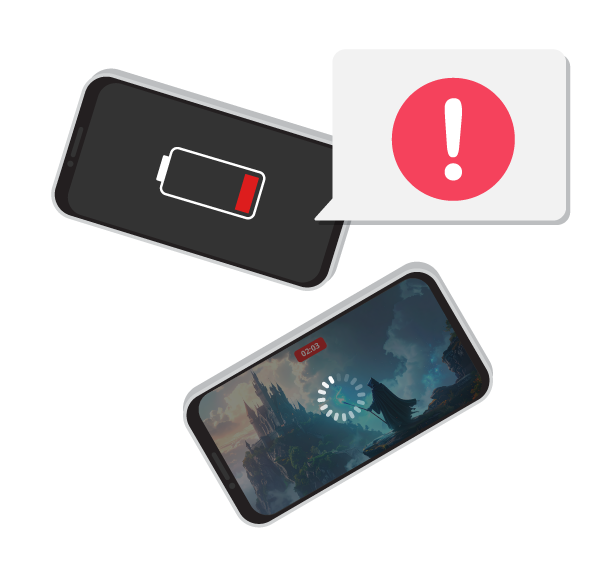
높은 지연시간, 프레임 드롭, 스트리밍 도중 꺼지는 배터리—모바일 게임 스트리밍이 이렇게 고통스러웠던 적은 없습니다.
모바일/휴대용 게임은 빠르게 성장하고 있지만, 모바일 스트리밍은 여전히 번거롭습니다. 한계가 있는 USB-C 캡쳐, 작은 배터리 용량, 불편한 우회 방법들로 인해 손쉽게 스트리밍이 불가능합니다.
어댑터 없이, 휴대용 기기에서 바로 라이브 방송을 시작하세요
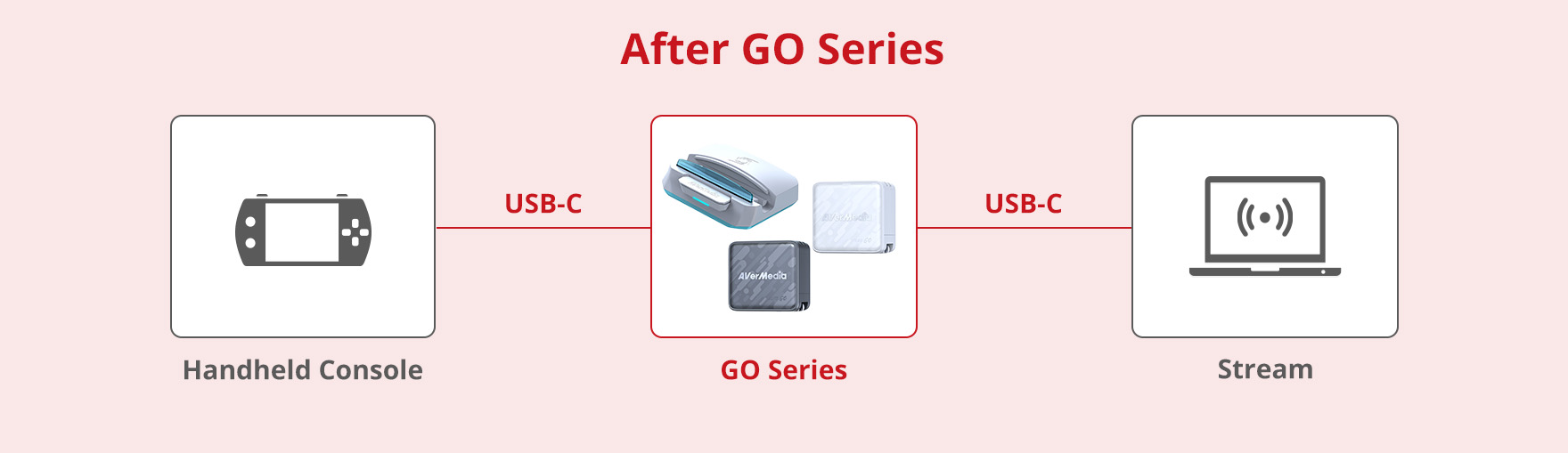
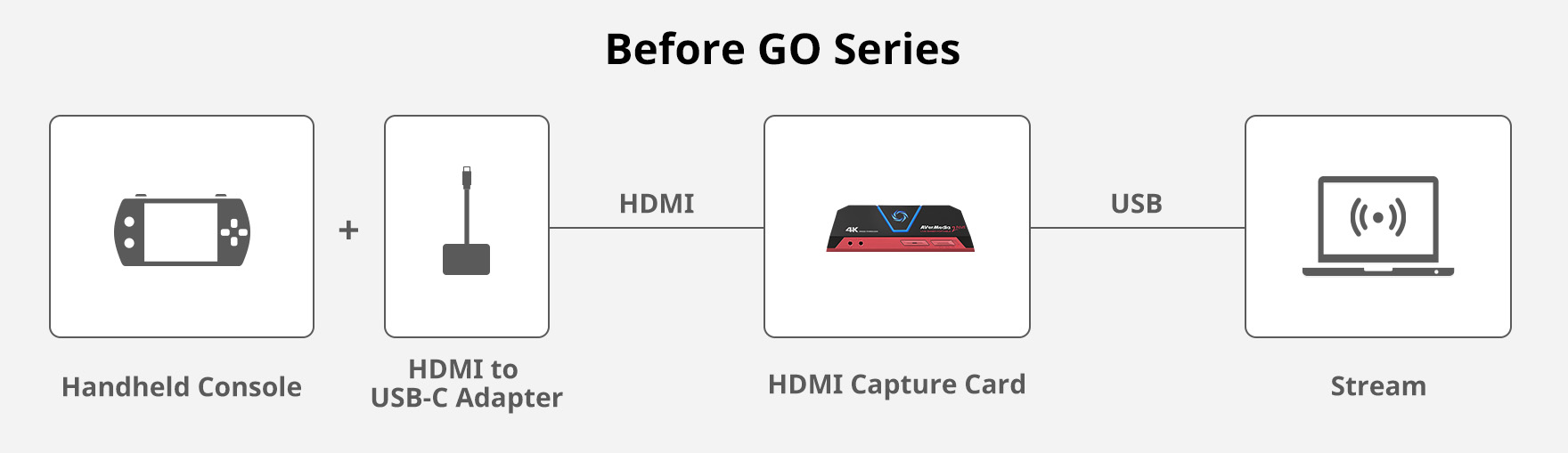
수많은 기기들, 뒤엉킨 케이블은 더 이상 필요 없습니다—USB-C로 바로 연결해 휴대용 기기에서 스트리밍하세요.
스마트폰이나 태블릿으로 스트리밍하고 계신가요? 버그가 많은 앱과 불안정한 화면 미러링으로 고생하셨을 겁니다. GO 시리즈가 그런 문제를 싹 해결해줍니다.
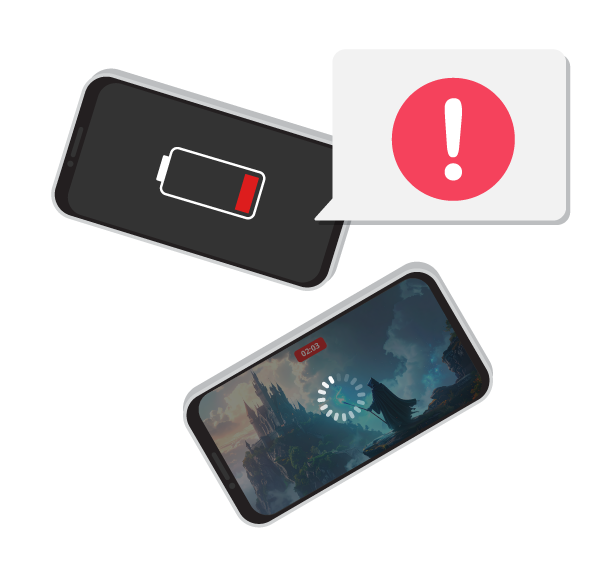
높은 지연시간, 프레임 드롭, 스트리밍 도중 꺼지는 배터리—모바일 게임 스트리밍이 이렇게 고통스러웠던 적은 없습니다.

지연 없음. 딜레이 없음. 배터리 걱정 없음. 그냥 연결하고 프로처럼 스트리밍하세요.
GO 시리즈는 USB-C 기기로 캡처하고 스트리밍하며 게임을 즐기는 크리에이터를 위해 설계되었습니다. 부피 큰 독 없이, 뒤엉킨 케이블 없이, 보조 배터리 없이—언제 어디서나 깔끔하고 강력한 성능을 제공합니다.

4K30/1080p120 캡쳐,
4K60 HDMI 패스스루,
SD 카드에 녹화
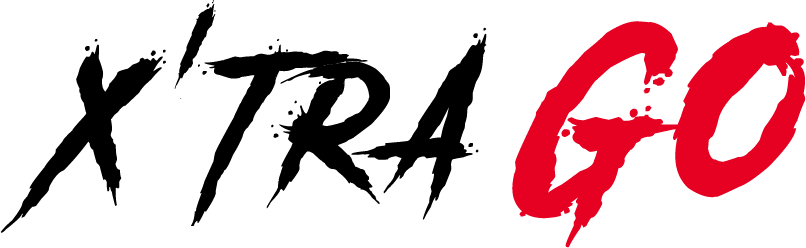
당신의 포터블 캡처 스튜디오입니다.
PC 없이, 한계 없이.

1080p60 캡쳐,
4K60 HDMI 패스스루,
100W GaN 충전기
(USB-C 2개, USB-A 1개)
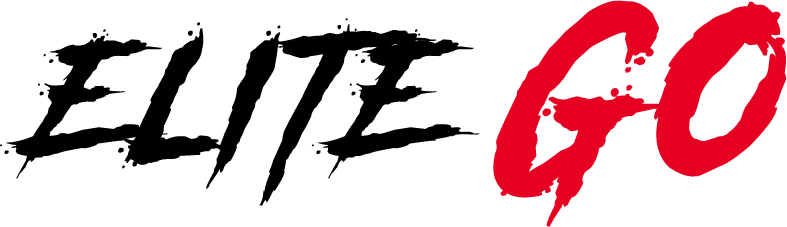
주머니 속에 쏙 들어가는 캡처 장치.
최고의 모바일 스트리밍 파트너.

4K60 HDMI 패스스루,
100W GaN 충전기
(USB-C 2개, USB-A 1개)
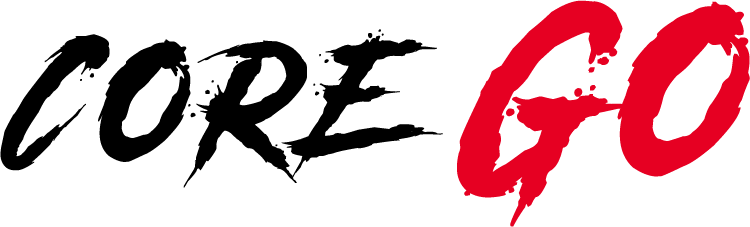
단순한 충전기가 아닙니다.
당신의 주머니 속 멀티독입니다.

맞지 않는 장비나 성능이 부족한 기기를 조합해 시간을 낭비할 필요가 없습니다. GO 시리즈는 처음부터 안정적인 성능을 제공하도록 설계되었습니다.

프리미엄 소재로 제작되고 철저한 테스트를 거쳐 최고 수준의 글로벌 안전 기준을 충족한 본 제품은, 전기 과부하로부터 기기를 보호하여 안전하고 안정적인 충전 환경을 제공합니다.

미니멀하고 현대적인 디자인의 GO 시리즈는 기능성과 스타일을 모두 갖추고 있습니다.

무겁고 번거로운 충전기를 여럿 들고 다닐 필요 없습니다. ELITE GO와 CORE GO는 인증된 100W GaN 충전으로 당신의 기기를 항상 최대 충전 상태로 유지해줍니다—재부팅은 필요 없습니다.
GO 시리즈는 단순히 작기만 한 것이 아닙니다 — 훨씬 더 스마트합니다. 이 초소형 디바이스는 기존의 부피 큰 독과 캡처 카드를 대체하며, USB-C 솔루션 하나로 게임을 녹화하거나 스트리밍하고, 4K60 출력과 동시에 충전까지 할 수 있습니다.
거실에서 끊김 없는 게임을 즐기며, 큰 화면으로 플레이하는 동시에 실시간으로 세션을 녹화하세요 — PC는 필요 없습니다.
추천 제품: X’TRA GO
(PC 없이 4K30/1080p120 녹화 + HDMI 출력 + 독 포함)


4K60 대화면에 게임을 출력하면서 동시에 플레이를 캡처하세요—단 하나의 USB-C 장치로 가능합니다.
추천 제품: 엘리트 고
(1080p60 캡처 + USB-C 도킹 허브 + 100W 충전기)
부피 큰 스위치독은 집에 두고 오세요. 친구 집이든, 여행 중이든 이 충전기만 연결하면 바로 플레이할 수 있습니다.
추천 제품: 코어 고
(컴팩트한 HDMI 출력 + 100W 충전, 영상 캡처 기능 없음)

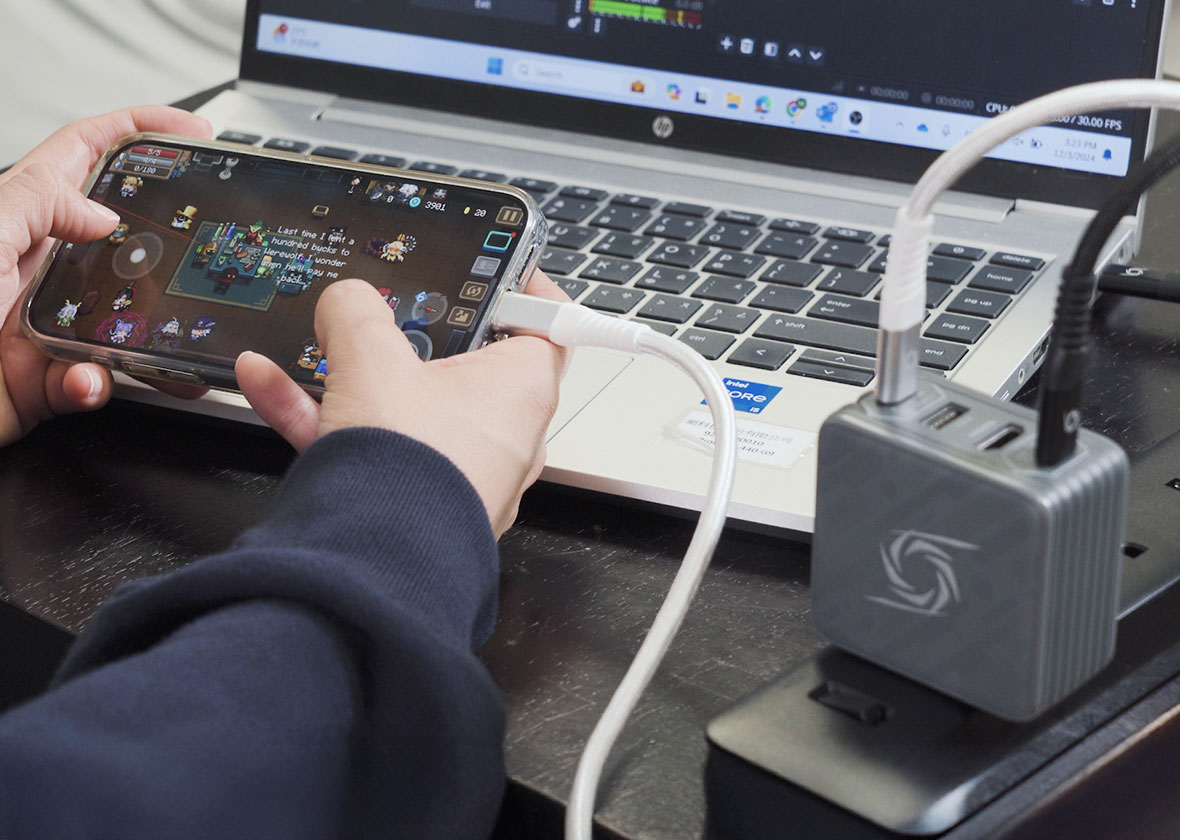
HDMI 동글이나 느린 미러링 앱은 이제 그만. GO 시리즈는 USB-C를 통해 휴대폰에서 직접 게임을 캡처하고 스트리밍하며, 실시간 화면 공유뿐만 아니라 충전까지 제공합니다.
스케치, 편집, 웹서핑 등 어떤 작업도—이제 번거로움 없이 iPad 또는 태블릿 화면을 바로 스트리밍할 수 있습니다.

크리에이터들이 실제로 겪는 불편을 해소하기 위해 탄생
scroll
|
불편한 점들 |
GO 시리즈는 이렇게 해결합니다 |

X'TRA GO |

ELITE GO |

CORE GO |
|---|---|---|---|---|
| 항상 스트리밍할 수 없어 소중한 순간을 놓쳐요 | micro SD에 직접 녹화 가능한 캡처카드 겸 도킹스테이션 (Wi-Fi나 연결 불필요) |  |
||
| 스트리밍 도중 배터리가 꺼져요 | USB-C 기기를 위한 100W 충전도 가능한 캡처카드 |  |
||
| 휴대용 콘솔 독을 들고 다니는 건 너무 번거로워요 | 부피가 훨씬 작은 독 |  |
 |
 |
| 모바일 스트리밍은 느리고 화질이 압축 화질로 바꿔요. | 모바일/휴대용 게임에 특화된 USB-C 입출력 캡처카드 |  |
 |
|
| 1080p만으로는 부족해요 — 120FPS나 4K 스트리밍을 원해요 | QHD 및 1080p120 지원 USB-C 캡쳐 |  |
||
| 스위치2독은 너무 커요 — 친구들과 대화면으로 플레이하고 싶지만, 벽돌 같이 커다란 독을 들고 다니고 싶진 않아요 | 주머니에 쏙 들어가는 컴팩트한 풀 도킹 & 충전 스테이션 |  |

|
플레이어를 이미 선택하셨나요? 지금 바로 만나보세요
네, 모든 GO 시리즈 제품은 닌텐도 스위치 2와 호환됩니다. 완전한 기능을 사용하려면 간단한 펌웨어 업데이트가 필요합니다. 아래 공식 지원 페이지에서 최신 업데이트를 다운로드하세요: https://www.avermedia.com/event/switch2-firmware-software/software/index-kr.html
네, 엑스트라 고(GC515)는 PC 없이도 녹화가 가능합니다.
USB-C로 게임 기기를 엑스트라 고에 연결하고, microSD 카드를 삽입한 뒤 녹화 버튼을 누르기만 하면 됩니다. 휴대기기에 포함된 전원 어댑터를 엑스트라 고의 전원 입력 포트에 연결하는 것을 권장합니다 (예: iPhone 15 Pro Max).
최대 4K30 또는 1080p120 화질로 microSD 카드에 바로 저장됩니다. 모드 스위치가 "캡처(Capture)" 모드로 설정되어 있어야 녹화가 가능합니다 ("카드 리더(Card Reader)" 모드 아님).
이로 인해 엑스트라 고(GC515)는 핸드헬드 게임을 위한 완벽한 USB-C 캡처 독이 됩니다.
이 문제는 대부분 모드 선택이 잘못되었거나 호환되지 않는 카드 포맷 때문입니다.
엑스트라 고에는 후면에 두 가지 모드가 있는 스위치가 있습니다:
녹화가 되지 않는 경우, 캡처 모드인지 확인하세요. PC에서 카드가 보이지 않으면 카드 리더 모드로 전환하세요.
microSD 카드 체크 사항:
이 팁으로 대부분의 microSD 인식 문제를 해결할 수 있습니다.
전면 LED 상태를 확인하세요:
녹화 버튼을 눌렀는데 LED가 빨간색으로 깜빡이지 않는다면 아래 항목을 점검하세요:
빨간색 고정 또는 노란색 고정 → 카드 오류 또는 호환성 문제 가능성
LED를 통해 엑스트라 고(GC515)의 단독 녹화 상태를 확인할 수 있습니다.
아니요, 엑스트라 고(GC515)는 HDMI 입력을 지원하지 않습니다.
USB-C 포트를 사용하며, DisplayPort Alt Mode를 지원하는 기기에서만 작동합니다. (예: Steam Deck, ROG Ally, 일부 태블릿 등)
HDMI-to-USB-C 어댑터나 케이블은 작동하지 않습니다.
PS5, Xbox와 같은 HDMI 기반 장치는 HDMI 입력이 가능한 다른 캡처카드를 사용해야 합니다.
엑스트라 고는 반드시 USB-C DP Alt Mode 출력을 지원하는 기기와 함께 사용하세요.
아니요, 엑스트라 고는 마이크나 음성 채팅을 직접 캡처하지 않습니다.
3.5mm 포트는 오디오 패스스루 전용 헤드폰 출력(3극)이며, 마이크 입력이나 파티 채팅 믹싱을 지원하지 않습니다.
PC 없이 녹화하는 경우, 연결된 기기의 게임 오디오만 녹음되며 헤드셋 마이크나 음성 채팅은 녹음되지 않습니다.
코멘터리나 파티 채팅을 포함하려면 외부 오디오 믹서 또는 PC 연결이 필요합니다.
엑스트라 고는 전원에 연결되어 있는 한 항상 켜져 있으며 LED도 계속 켜져 있습니다.
전원 버튼이나 대기 모드는 없으며, 설정으로 LED를 끌 수도 없습니다.
기기를 완전히 끄거나 LED를 끄고 싶다면 USB-C 전원 케이블을 분리해야 합니다.
스위치가 있는 멀티탭을 사용하는 것도 좋은 방법입니다.
두 모델 모두 100W GaN 충전을 지원하는 컴팩트 USB-C 허브를 기반으로 하지만, 핵심 차이는 영상 캡처 기능입니다:
두 모델 모두 USB-C 영상 출력, 기기 충전, HDMI 디스플레이 연결을 지원하지만, 게임 녹화는 엘리트 고만 가능합니다.
코어 고(GC313) 설정 시 :
엘리트 고(GC313pro) 설정 시:
영상 출력용 (소스 장치):
영상 캡처용 (엘리트 고 GC313pro):
주의 : PS5나 Xbox처럼 USB-C 영상 출력을 지원하지 않는 전통 콘솔은 사용 불가.
네, **코어 고(GC313)**와 엘리트 고(GC313pro) 모두 사용 중에도 고속 충전을 지원 합니다 .
이 제품들은 최대 100W 출력을 지원하는 고성능 GaN 충전 허브로 설계되었습니다.
주요 충전 기능:
사용 예시:
팁: 여러 기기를 동시에 충전할 경우, 총 소비 전력이 100W를 초과하지 않도록 조절하세요. 그래야 안정적인 전원 공급이 유지됩니다 .
코어 고(GC313) 시리즈는 스트리밍, 충전, HDMI 영상 출력을 한 번에 해결할 수 있는 강력한 올인원 도킹 스테이션으로, 장시간 게임 플레이 또는 콘텐츠 제작 환경에 이상적인 제품입니다.
엘리트 고(GC313pro)의 경우:
코어 고(GC313)의 경우
그래도 인식되지 않는다면 다음을 확인해보세요:
참고 : 엘리트 고(GC313pro)는 C2 포트와 PC 연결 , 그리고 정상적인 전원 공급이 있어야만 캡처 카드로 작동합니다 .
다음은 요청하신 문장의 전체 한글 번역본입니다. 제품명은 아래 기준에 따라 변경하였습니다:
코어 고(GC313)를 TV나 모니터에 연결했는데 영상이 표시되지 않는 이유는 무엇인가요?